网易邮箱大师怎么添加邮箱账号 网易邮箱大师如何导入其他邮箱账号
更新时间:2024-03-24 17:52:21作者:xtliu
在当今信息化社会,电子邮件已经成为人们日常生活中不可或缺的一部分,而网易邮箱大师作为一款功能强大的电子邮件客户端,为用户提供了便捷的邮件管理服务。对于一些用户来说,如何添加邮箱账号以及如何导入其他邮箱账号可能会成为一个难题。接下来我们将介绍如何在网易邮箱大师中添加和导入其他邮箱账号,让您能够更加方便地管理您的电子邮件。
操作方法:
1.首先我们打开手机网易邮箱大师APP,进入主界面后,我们点击左上角【邮箱与文件夹】标识
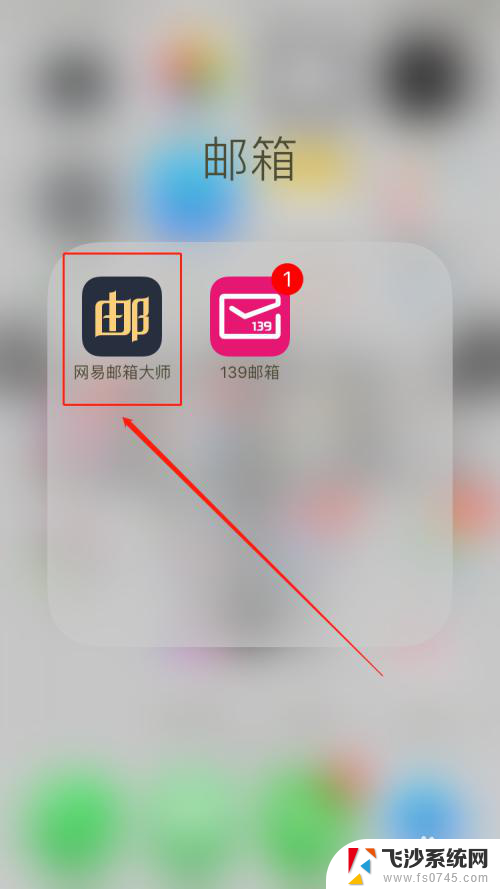
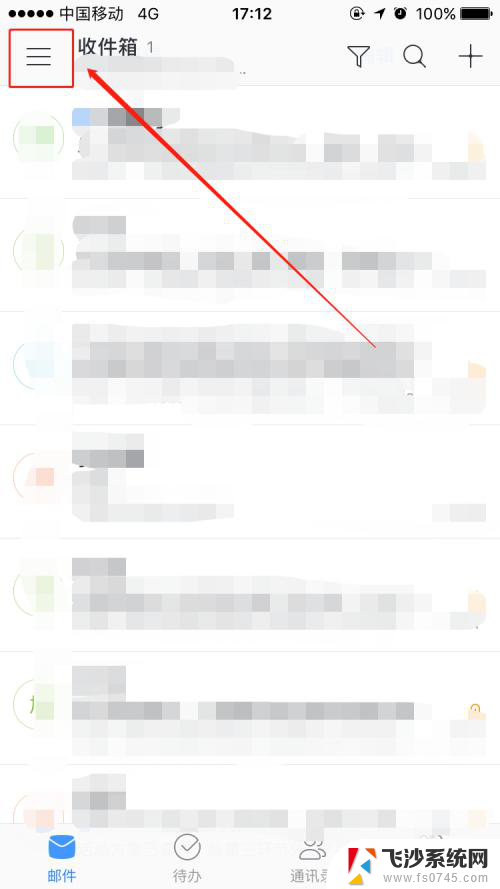
2.随后我们可以在菜单栏中看到【添加邮箱】选项,我们进行点击进入添加界面
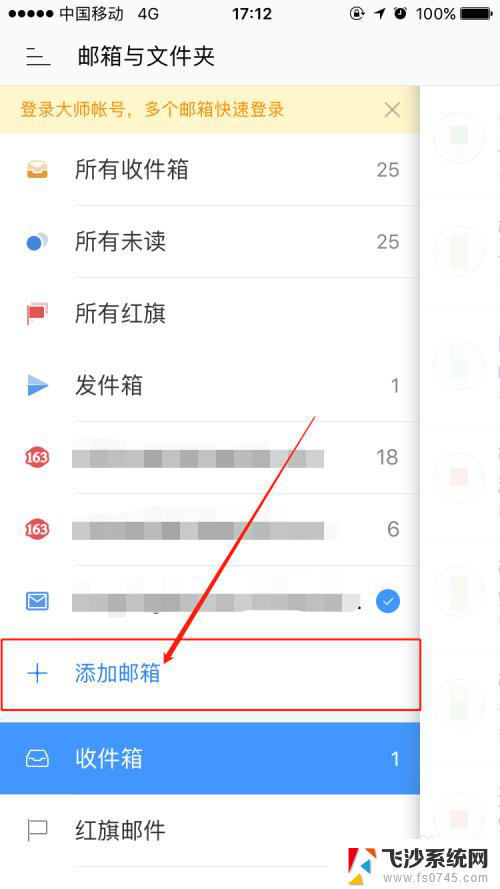
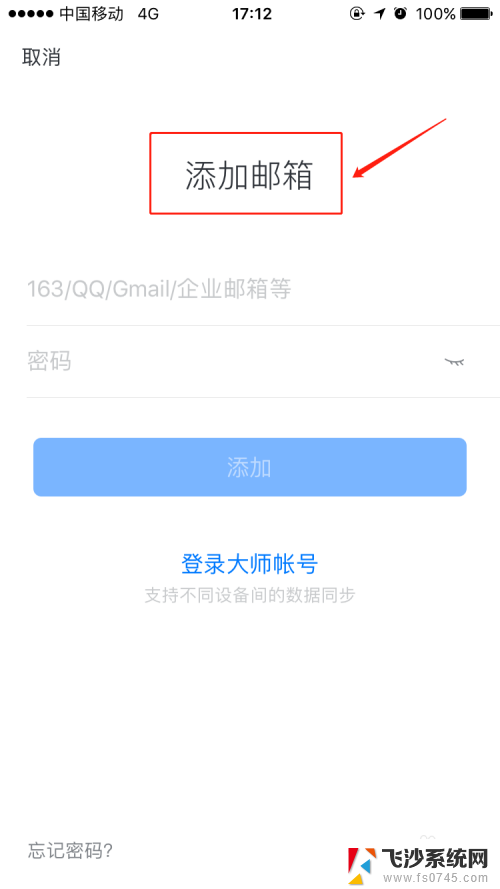
3.此时我们输入想要添加的邮箱账号密码即可,若是忘记了邮箱的密码可点击左下角【忘记密码】选项进行找回。若暂无邮箱账号可点击右下角【注册新邮箱】选项
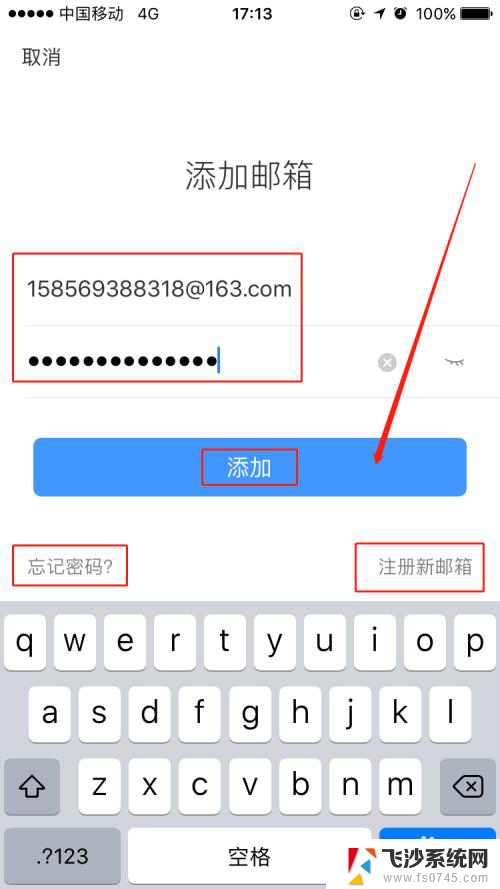
以上就是网易邮箱大师如何添加邮箱账号的全部内容,碰到同样情况的朋友们赶紧参照小编的方法来处理吧,希望能对大家有所帮助。
网易邮箱大师怎么添加邮箱账号 网易邮箱大师如何导入其他邮箱账号相关教程
-
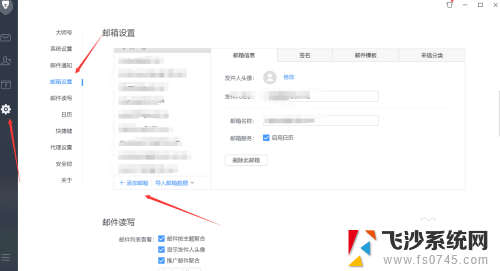 网易邮箱大师添加新浪邮箱 怎么在网易邮箱大师中添加sina新浪邮箱账号
网易邮箱大师添加新浪邮箱 怎么在网易邮箱大师中添加sina新浪邮箱账号2024-02-18
-
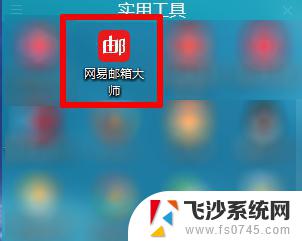 网易邮箱怎么删掉不用的邮箱 网易邮箱大师如何永久删除账号
网易邮箱怎么删掉不用的邮箱 网易邮箱大师如何永久删除账号2023-10-19
-
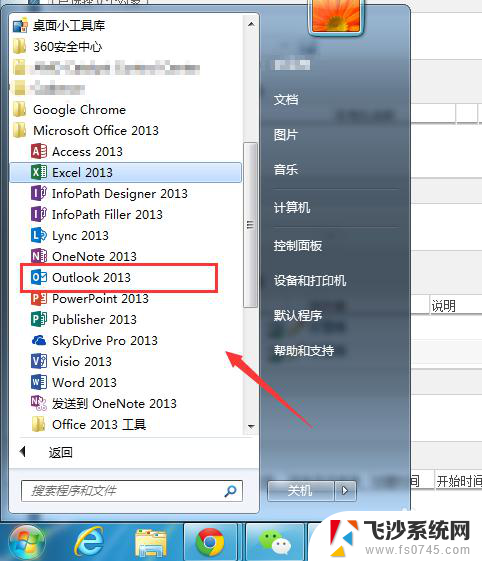 outlook邮箱怎么添加账户 Outlook如何设置新邮箱账号
outlook邮箱怎么添加账户 Outlook如何设置新邮箱账号2024-03-09
-
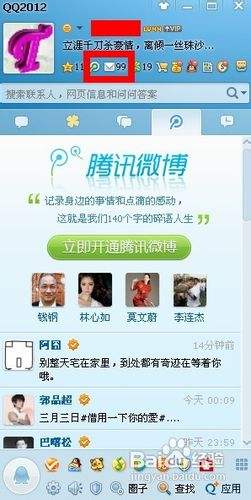 qq邮箱怎么改邮箱号 QQ邮箱账号修改方法
qq邮箱怎么改邮箱号 QQ邮箱账号修改方法2024-01-07
- wps如何批量添加邮箱 wps如何批量添加邮箱账号
- 如何更改网易邮箱密码 网易邮箱密码修改注意事项
- 163邮箱密码怎么修改 网易邮箱密码修改流程
- qq邮箱怎么注册新邮箱 QQ邮箱注册手机号邮箱账号方法
- 网易邮箱怎么撤销已经发送的邮件 网易邮箱撤回邮件的步骤
- 163邮箱怎么更改密码 网易邮箱密码修改教程
- 电脑如何硬盘分区合并 电脑硬盘分区合并注意事项
- 连接网络但是无法上网咋回事 电脑显示网络连接成功但无法上网
- 苹果笔记本装windows后如何切换 苹果笔记本装了双系统怎么切换到Windows
- 电脑输入法找不到 电脑输入法图标不见了如何处理
- 怎么卸载不用的软件 电脑上多余软件的删除方法
- 微信语音没声音麦克风也打开了 微信语音播放没有声音怎么办
电脑教程推荐
- 1 如何屏蔽edge浏览器 Windows 10 如何禁用Microsoft Edge
- 2 如何调整微信声音大小 怎样调节微信提示音大小
- 3 怎样让笔记本风扇声音变小 如何减少笔记本风扇的噪音
- 4 word中的箭头符号怎么打 在Word中怎么输入箭头图标
- 5 笔记本电脑调节亮度不起作用了怎么回事? 笔记本电脑键盘亮度调节键失灵
- 6 笔记本关掉触摸板快捷键 笔记本触摸板关闭方法
- 7 word文档选项打勾方框怎么添加 Word中怎样插入一个可勾选的方框
- 8 宽带已经连接上但是无法上网 电脑显示网络连接成功但无法上网怎么解决
- 9 iphone怎么用数据线传输文件到电脑 iPhone 数据线 如何传输文件
- 10 电脑蓝屏0*000000f4 电脑蓝屏代码0X000000f4解决方法